



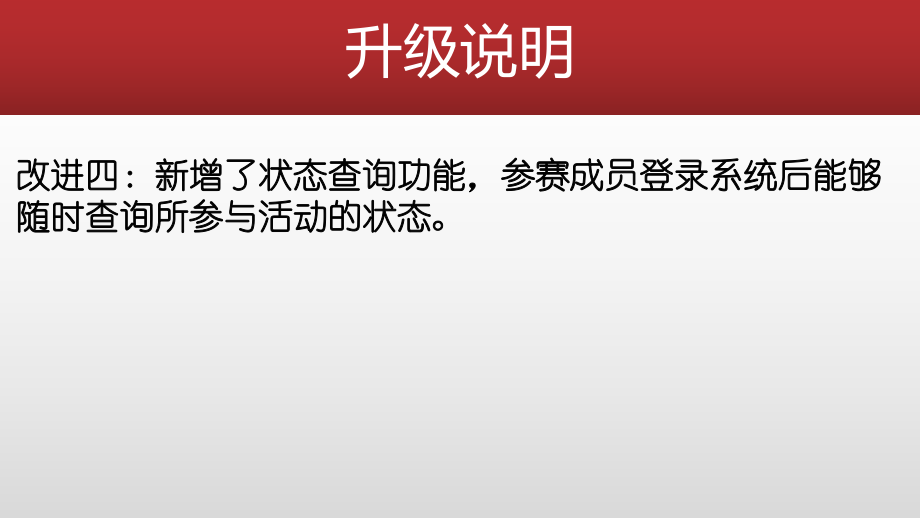
版权说明:本文档由用户提供并上传,收益归属内容提供方,若内容存在侵权,请进行举报或认领
文档简介
1、山东省中小学电脑制作活动管理平台-使用方法升级说明改进一:改进一:升级了平台注册模块,所有平台用户需要重新注升级了平台注册模块,所有平台用户需要重新注册。本次注册后,用户可以终生使用。册。本次注册后,用户可以终生使用。因此请妥善保管您因此请妥善保管您的用户名和密码。的用户名和密码。升级说明改进二:改进二:分别建立了学生库、指导教师库和专家库分别建立了学生库、指导教师库和专家库。注意:注意:请务必填写真实信息。请务必填写真实信息。升级说明改进三:改进三:优化了报名机制优化了报名机制。平台将采用自由组队的方式进平台将采用自由组队的方式进行活动报名,更加开放、更加人性化。行活动报名,更加开放、更加人
2、性化。升级说明改进四:改进四:新增了状态查询功能,参赛成员登录系统后能够新增了状态查询功能,参赛成员登录系统后能够随时查询所参与活动的状态。随时查询所参与活动的状态。升级说明改进五:改进五:新增了作品展示模块,优秀作品的作者可以在平新增了作品展示模块,优秀作品的作者可以在平台上展示自己的作品。台上展示自己的作品。升级说明改进六:改进六:新增了消息中心和社交功能,学生和教师都能通新增了消息中心和社交功能,学生和教师都能通过平台相互交流,共同提高。过平台相互交流,共同提高。目 录常用功能介绍2 23平台基本信息1 1活动报名流程平台基本信息山东省中小学电脑制作平台网址:http:/平台基本信息如果
3、您对平台有什么疑问,可以拨打我们技术服务电话或者查看使用帮助:在首页点击“注册登录”,进入用户登陆页面,点击查看“使用帮助”目 录常用功能介绍2 23平台基本信息1 1活动报名流程常用功能介绍2.1 用户注册2.1 用户注册 按照“鲁教馆【2017】1号”文件的要求,参加活动的学生和指导教师应分别登录管理平台,填写个人真实信息,完成各自网络平台注册。第一步:打开浏览器,在地址栏输入网址http:/,打开网站首页,点击“注册登录”按钮,如下图所示:常用功能介绍2.1 用户注册第二步:进入用户登录页面,点击“免费注册”按钮。如下图所示:常用功能介绍2.1 用户注册第三步:
4、进入用户注册协议页面,同意协议,点击注册。如下图所示:常用功能介绍2.1 用户注册第四步:进入选择身份页面,如下图所示:点击“我是学生我是学生”按钮,进入学生注册页面;点击“我是指导教师我是指导教师”按钮,进入教师注册页面常用功能介绍2.1 用户注册第五步:学生注册页面,如下图所示:注意:注意:1.1.带红色带红色* *号的项为必填项;,号的项为必填项;,2.2.需要输入正确的手机号,获取短需要输入正确的手机号,获取短信验证码;信验证码;3.3.确认个人信息无误后,确认个人信息无误后, 点击点击“提交注册提交注册”完成账户注册。完成账户注册。常用功能介绍2.1 用户注册第六步:教师注册页面,如
5、下图所示:注意:注意:1.1.带红色带红色* *号的项为必填项;,号的项为必填项;,2.2.需要输入正确的手机号,获取短信验需要输入正确的手机号,获取短信验证码;证码;3.3.确认个人信息无误后,确认个人信息无误后, 点击点击“提交注册提交注册”完成账户注册。完成账户注册。常用功能介绍2.1 用户注册常用功能介绍2.1 用户注册常见问题解答平台使用介绍2.2 用户登录2.2 用户登录用户登录 第一步:在登录界面输入用户名、密码和验证码,登录平台。第二步:学生登录后会进入学生个人空间,如下图。平台使用介绍2.2 用户登录第三步:指导教师登录后进入教师个人空间,如下图。平台使用介绍2.2 用户登录
6、平台使用介绍2.3 修改个人资料2.3 修改个人资料点击“个人详细信息”按钮 ,打开个人信息页面。学生和教师都可以查看、修改个人信息以及修改自己的头像,如下图所示:注意:注意:1.1.点击点击“修改个人信息修改个人信息”按钮,可以编辑按钮,可以编辑 修改个人基础信息(如:姓名、性别、修改个人基础信息(如:姓名、性别、 身份证号、学籍号、所在学校等)。身份证号、学籍号、所在学校等)。2.2.点击点击“头像右下角的笔状按钮头像右下角的笔状按钮”,能够,能够 修改自己的个性头像。修改自己的个性头像。平台使用介绍2.4 密码修改2.4 密码修改点击“密码修改”按钮 ,进入密码修改页面,输入原密码、两次
7、新密码以及验证码,然后点击提交修改按钮,即可完成密码修改。如下图所示:平台使用介绍2.5 找回用户名和密码2.5 找回用户名和密码第一步;进入用户登录页面,点击“点击找回用户名和密码”,如下图所示:平台使用介绍2.5 找回用户名和密码第二步:依次填写用户名、手机号码、验证码、手机验证码、两次新密码后,点击“提交”按钮,修改密码成功。您就可以使用新密码登录了。平台使用介绍2.5 找回用户名和密码如果“用户名”也忘记了,点击 “点此找回用户名”链接。平台使用介绍2.5 找回用户名和密码进入用户查询页面,依次输入身份证号、手机号、验证码、手机验证码后,点击“提交查询”按钮,就能查出您的用户名。目 录
8、常用功能介绍2 23平台基本信息1 1活动报名流程活动报名流程3.1 创客/评选类活动报名3.1 创客创客/ /评选类活动报名评选类活动报名第一步:学生在个人空间首页,点击“活动中心”按钮第二步:选定要参加的“创客类”或“评选类”活动平台使用介绍3.1 创客/评选类活动报名第三步:进入报名页面,点击“报名”按钮活动报名流程3.1 创客/评选类活动报名第四步:同意活动报名协议,点击“下一步填写基础信息”活动报名流程3.1 创客/评选类活动报名第五步:填写报名信息和作品信息注意:注意:1.报名信息包括参赛类型、参赛学报名信息包括参赛类型、参赛学生和指导教师。生和指导教师。2.参赛类型通过下拉列表框
9、来选定;参赛类型通过下拉列表框来选定;参赛学生和指导教师通过输入身份参赛学生和指导教师通过输入身份证号码的方式来指定。证号码的方式来指定。3.在参赛学生中有第一作者和第二在参赛学生中有第一作者和第二作者作者活动报名流程3.1 创客/评选类活动报名第六步:系统自动发起组队邀请,请及时提醒队友登录系统确认注意:注意:在队友(包括指导教师)没有在队友(包括指导教师)没有全部确认的情况下,上传作品全部确认的情况下,上传作品的按钮是灰色的,不可上传。的按钮是灰色的,不可上传。活动报名流程3.1 创客/评选类活动报名第七步:队友和指导教师确认注意:注意:1.队友收到邀请后,右上角会有新队友收到邀请后,右上
10、角会有新信息提示信息提示2.可同意组队,也可拒绝组队可同意组队,也可拒绝组队活动报名流程3.1 创客/评选类活动报名第八步:作品上传。活动报名流程3.1 创客/评选类活动报名第九步:更新作品。在作品上传截止日期前,可多次更新作品。活动报名流程3.1 创客/评选类活动报名3.2竞赛类活动报名竞赛类活动报名第一步:学生在个人空间首页,点击“活动中心”按钮。活动报名流程3.2 竞赛类活动报名第二步:选定“竞赛类”活动活动报名流程3.2 竞赛类活动报名第三步:进入全国竞赛项目报名协议页面,请认真阅读,并选择同意,点击“下一步”按钮。如下图所示:活动报名流程3.2 竞赛类活动报名第四步:填写参赛信息,确
11、认报名,系统自动发送组队邀请。活动报名流程3.2 竞赛类活动报名第五步:队友和指导教师登录系统确认。活动报名流程3.2 竞赛类活动报名第六步:报名成功活动报名流程3.2 竞赛类活动报名活动报名流程3.3 活动报名注意事项本次参加活动的学生可以同时选择创客类本次参加活动的学生可以同时选择创客类、评选评选类类、竞赛类三大项进行报名,但是只能报名参赛竞赛类三大项进行报名,但是只能报名参赛每一大项下的其中一个小项。即每位参赛学生最每一大项下的其中一个小项。即每位参赛学生最多报名三个小项的比赛。多报名三个小项的比赛。3.3打印打印报名推荐表报名推荐表进入活动中心,选定参加的活动。点击“打印报名推荐表”按钮,即可成功打印。注意注意: : 1.1.“打印打印报名推荐表报名推荐表”按钮只有按钮只有 在报名截止之后才会出现。在报名截止之后才会出现。2.2.打印打印报名推荐表报名推荐表需需2 2寸免冠照寸免冠照 片,如提示图片缺失,请到片,如提示图片
温馨提示
- 1. 本站所有资源如无特殊说明,都需要本地电脑安装OFFICE2007和PDF阅读器。图纸软件为CAD,CAXA,PROE,UG,SolidWorks等.压缩文件请下载最新的WinRAR软件解压。
- 2. 本站的文档不包含任何第三方提供的附件图纸等,如果需要附件,请联系上传者。文件的所有权益归上传用户所有。
- 3. 本站RAR压缩包中若带图纸,网页内容里面会有图纸预览,若没有图纸预览就没有图纸。
- 4. 未经权益所有人同意不得将文件中的内容挪作商业或盈利用途。
- 5. 人人文库网仅提供信息存储空间,仅对用户上传内容的表现方式做保护处理,对用户上传分享的文档内容本身不做任何修改或编辑,并不能对任何下载内容负责。
- 6. 下载文件中如有侵权或不适当内容,请与我们联系,我们立即纠正。
- 7. 本站不保证下载资源的准确性、安全性和完整性, 同时也不承担用户因使用这些下载资源对自己和他人造成任何形式的伤害或损失。
最新文档
- 技工学校职业技能鉴定与面试要点
- (完整版)苏教六年级下册期末数学模拟试题A卷及解析
- (完整版)苏教六年级下册期末数学资料专题题目A卷答案
- 如何应对现代会计面试的技巧与策略
- 小学教师职业发展规划建议
- 外贸业务员工作计划与市场拓展方案
- 客服经理客户投诉案例分析
- 2025年深圳电工面试题及答案
- 拉普拉斯招聘热度高解析职场发展指南
- 应用程序开发工程师分布式系统开发指南
- (样表)有限空间有毒有害气体检测表
- 药品年度报告标准管理规程
- 医院双向转诊工作制度
- 房地产王志纲:重整河山重庆三峡旅游再造战略
- GB/T 8733-2000铸造铝合金锭
- GB/T 25253-2010酚醛树脂涂料
- 脑卒中急诊处理2课件
- 人教版高中英语必修三课件 Unit 5 Canada 1
- 2018年五星创评模板
- 中国体外反搏临床专家共识共143张课件
- 铅球 完整版课件

评论
0/150
提交评论